Cách chỉnh tần số quét màn hình Win 11 nhanh chóng

Điều chỉnh tần số quét màn hình Win 11 là một thao tác dễ dàng, mang lại sự cải thiện rõ rệt cho chất lượng hiển thị. Bởi một chỉ số phù hợp không chỉ giúp hình ảnh mượt mà, giảm nhấp nháy, mà còn hỗ trợ tối ưu thời lượng pin cho laptop. Nếu bạn muốn thực hiện nhanh gọn, hãy cùng tìm hiểu cách điều chỉnh chỉ trong vài bước cơ bản.
Tại sao cần phải chỉnh tần số quét màn hình?
Chỉnh tần số quét của màn hình Win 11 giúp tối ưu trải nghiệm hiển thị. Khi tần số quét nâng lên, chuyển động ảnh cũng mượt hơn và ngược lại. Đặc biệt, đối với những người thường xuyên chơi game, xem phim hành động hoặc làm việc với đồ họa.
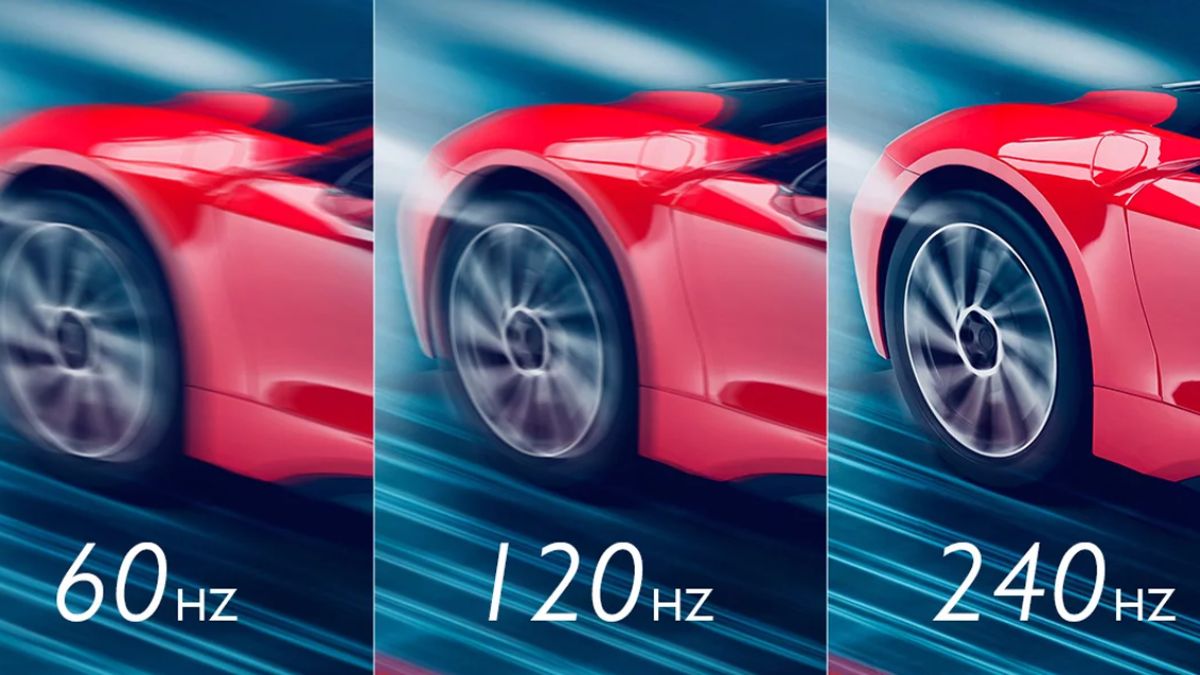
Ở laptop và điện thoại, tần số quét cao khiến pin nhanh cạn nếu chỉ dùng cho tác vụ đơn giản, còn với màn hình rời thì có thể làm tăng mức tiêu thụ điện. Vì thế, chỉnh ở mức tối ưu sẽ mang lại trải nghiệm liền mạch và sử dụng năng lượng hiệu quả hơn.
Cách chỉnh tần số quét màn hình Win 11 chi tiết
Cách chỉnh tần số quét màn hình Win 11 để nâng cao trải nghiệm làm việc và giải trí của mình:
1. Mở mục nâng cao hiển thị
- Tại màn hình desktop, nhấn chuột phải và chọn Cài đặt hiển thị (Display settings) để bắt đầu thao tác.
- Kéo xuống dưới cùng giao diện hiển thị và bấm vào Nâng cao hiển thị (Advanced display) để mở thêm các tùy chọn.

2. Chọn tần số quét phù hợp
Trong phần Chọn tần số làm tươi (Choose a refresh rate), bạn sẽ thấy các mức Hz mà màn hình hỗ trợ. Hãy chọn con số phù hợp như 60Hz, 90Hz hay 120Hz.
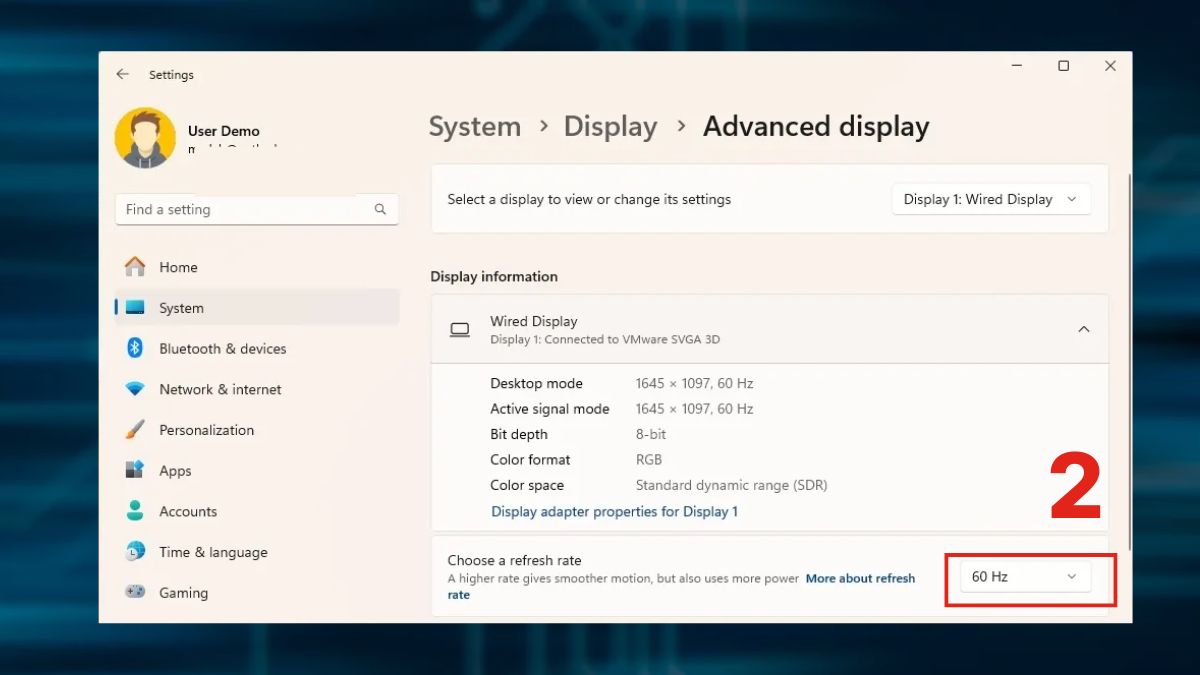
3. Xác nhận và lưu thiết lập
Sau khi thay đổi, Windows sẽ áp dụng ngay.
- Nếu hình ảnh ổn định, nhấn giữ nguyên;
- Nnếu gặp vấn đề, bạn có thể quay lại mức cũ.
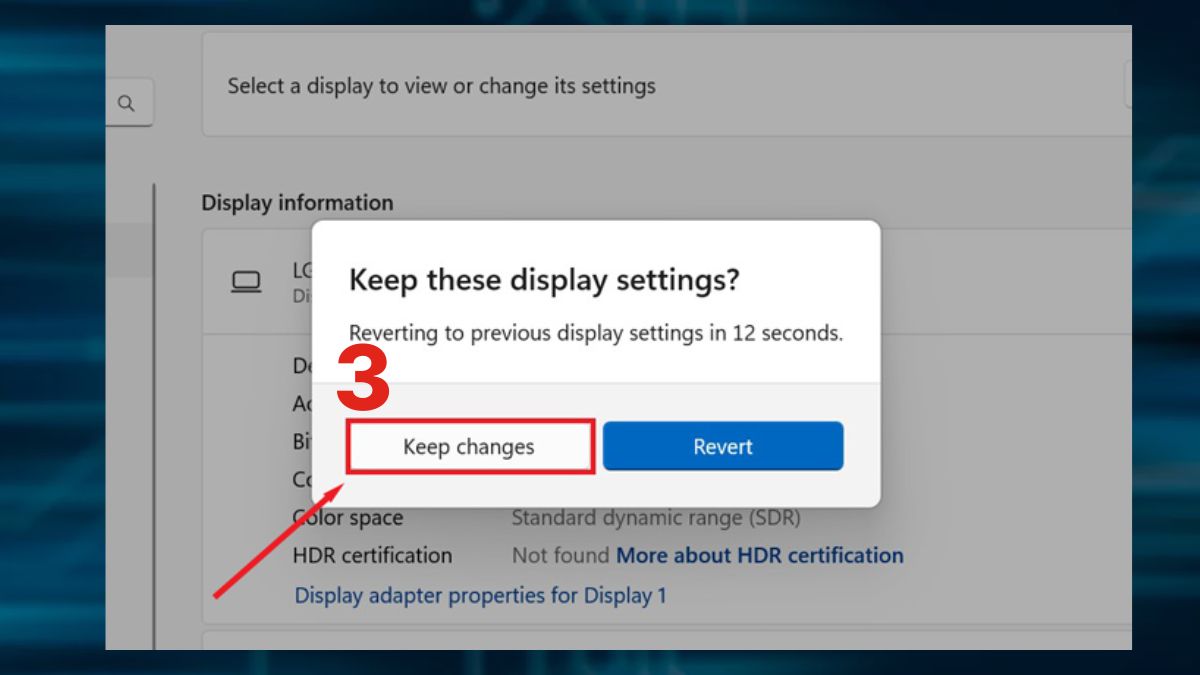
Cách xem tần số quét màn hình Win 11 cũng cần được với một GPU tương thích đủ mạnh mẽ để đáp ứng. Những dòng Laptop đồ hoạ sau có thể tối ưu trải nghiệm hình ảnh cả về giải trí và công việc. Hãy tham khảo ngay!
[Product_Listing categoryid="1055" propertyid="" customlink="https://cellphones.com.vn/laptop/do-hoa.html" title="Tham khảo danh sách laptop đồ họa - kỹ thuật được quan tâm tại CellphoneS!"]
Các vấn đề thường gặp và cách khắc phục
Khi thực hiện cách điều chỉnh tần số quét màn hình Win 11, bạn có thể gặp phải những trục trặc khiến bạn mất thời gian. Để giúp trải nghiệm hiển thị mượt mà hơn, hãy cùng điểm qua các vấn đề thường gặp và hướng xử lý hiệu quả.
Không thấy tùy chọn tần số quét cao hơn
Khi thực hiện cách chỉnh tần số quét màn hình trên Win 11 mà không chọn tần số quét cao hơn thường do giới hạn phần cứng hoặc cáp kết nối không đủ chuẩn. Ngoài ra, driver đồ họa chưa được cập nhật cũng có thể khiến hệ thống chỉ hiển thị các mức quét cơ bản thay vì đầy đủ.

Để xử lý, trước tiên hãy kiểm tra thông số kỹ thuật của màn hình và dây cáp đang sử dụng có hỗ trợ tần số cao hay không. Bên cạnh đó, cập nhật driver card đồ họa và hệ điều hành sẽ giúp hệ thống nhận diện chính xác khả năng của thiết bị, từ đó hiển thị đủ các mức tùy chọn.
Màn hình bị nháy hoặc hiển thị lỗi sau khi chỉnh
Lỗi tần số quét màn hình Win 11 khiến màn hình nháy hoặc hiển thị sai thường xuất phát từ việc chọn mức quét vượt quá khả năng thực tế của màn hình. Ngoài ra, dây cáp truyền tín hiệu kém chất lượng hoặc không tương thích cũng có thể khiến hình ảnh mất ổn định.

Khi gặp tình trạng này, bạn nên đưa tần số quét về mức tiêu chuẩn mà màn hình hỗ trợ để đảm bảo hiển thị ổn định. Đồng thời, hãy thử thay dây cáp đạt chuẩn và cập nhật driver đồ họa để giảm nguy cơ lỗi lặp lại, giúp hình ảnh hiển thị rõ ràng và mượt mà hơn.
Như vậy, biết cách chỉnh tần số quét màn hình Win 11 sẽ nâng cao chất lượng hiển thị và sự linh hoạt trong quá trình sử dụng. Chỉ với vài thao tác đơn giản, người dùng có thể tối ưu chất lượng hình ảnh, hạn chế hiện tượng giật lag và đồng thời quản lý hiệu quả hiệu suất. Đừng bỏ lỡ các mẹo công nghệ hữu ích khác tại Sforum nhé.
- Xem thêm: Máy tính - Laptop - Tablet, Thủ thuật máy tính
Câu hỏi thường gặp
Tần số quét trên Win 11 cao có tốn điện hơn không?
Card đồ họa có ảnh hưởng đến tần số quét không?



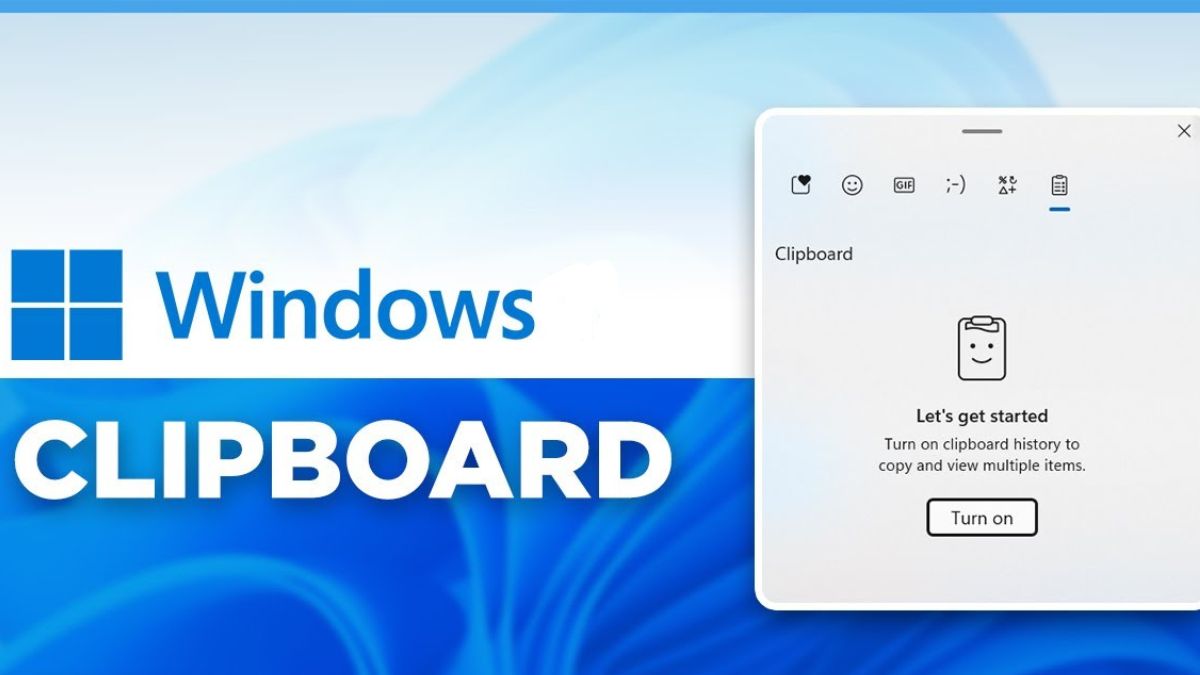




Bình luận (0)